준비 여부 : DirectX 11 vs. DirectX 12 - 어떤 선택을 선택해야합니까?
많은 현대 게임은 DirectX 11 및 DirectX 12 옵션을 모두 제공하며 준비 여부는 예외는 아닙니다. 이 선택은 특히 기술에 정통한 플레이어에게 혼란 스러울 수 있습니다. DirectX 12는 더 새롭고 잠재적으로 더 나은 성능을 제공하지만 DirectX 11은 종종 더 안정적으로 간주됩니다. 차이점을 분류합시다.
Directx 11 및 Directx 이해 12
기본적으로 DirectX 11과 DirectX 12는 컴퓨터와 게임 사이의 번역기 역할을하여 GPU 렌더링을 촉진합니다.
나이가 많은 Directx 11은 개발자가 구현하기가 더 간단합니다. 그러나 CPU 및 GPU 리소스를 완전히 활용하지 않으므로 성능을 제한합니다. 광범위한 채택은 사용 편의성에서 비롯됩니다.
최신 옵션 인 DirectX 12는 시스템 리소스를 활용하는 데 더 효율적입니다. 개발자에게 최적화 가능성이 향상되어 잠재적으로 더 나은 성능을 제공합니다. 그러나 복잡성은 이점을 완전히 활용하기 위해 더 많은 개발 노력이 필요합니다.
준비 여부에 맞는 오른쪽 Directx 버전을 선택합니다
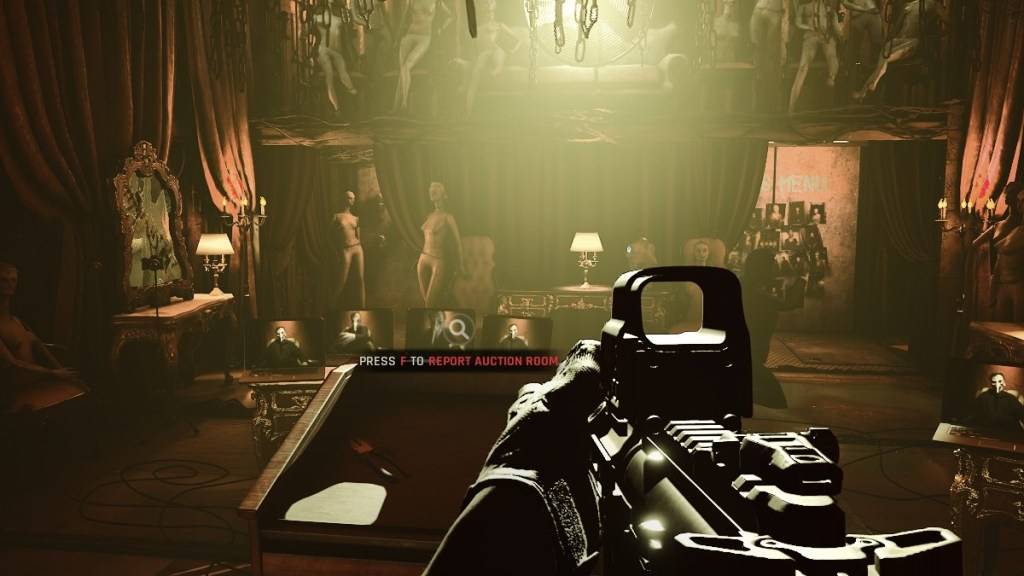
반대로, 이전 시스템은 DirectX 12의 불안정성 또는 성능 문제를 경험할 수 있습니다. 이전 하드웨어의 경우 DirectX 11의 안정성이 바람직합니다.
요컨대 : 잠재적으로 더 나은 성능을 위해 최신 시스템에서 Directx 12를 사용하십시오. 안정성을 보장하기 위해 이전 시스템의 경우 DirectX 11을 사용하십시오.
관련 : 준비 여부에 대한 소프트 목표의 전체 목록
렌더링 모드를 준비 여부로 설정합니다
일반적으로 Steam을 통해 게임을 시작할 때 렌더링 모드 (DX11 또는 DX12)를 선택합니다. 창문이 당신을 선택하라는 메시지를 표시해야합니다. 최신 PC의 경우 DX12를 선택하고 구형 PC의 경우 DX11을 선택하십시오.
이 창이 나타나지 않으면 다음 단계를 따르십시오.
- 준비 여부를 마우스 오른쪽 버튼으로 클릭하십시오.
- "속성"을 선택하십시오.
- "일반"탭으로 이동하십시오.
- "런치 옵션"드롭 다운을 사용하여 선호하는 렌더링 모드 (DX11 또는 DX12)를 선택하십시오.
준비 여부는 현재 PC에서 사용할 수 있습니다.


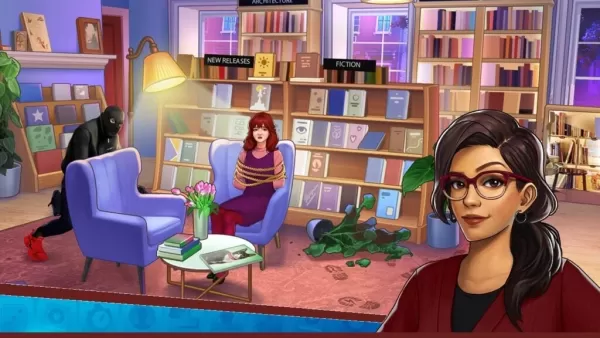



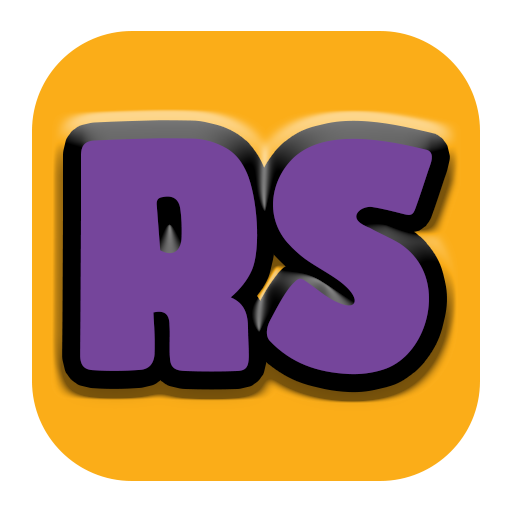
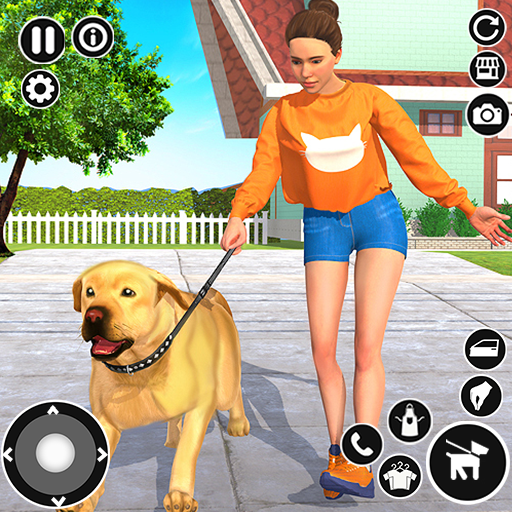



















![City Devil: Restart [v0.2]](https://img.icssh.com/uploads/38/1719554737667e52b102f12.jpg)


